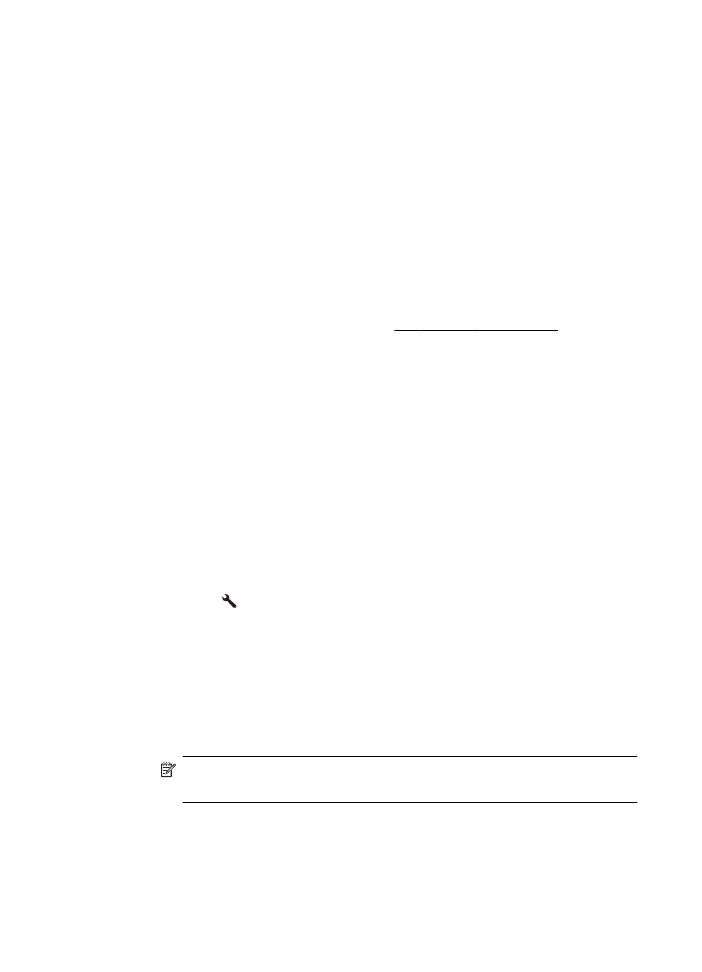
PC 로 팩스 받기 또는 Mac 으로 팩스 받기 설정 수정
사용자의
컴퓨터에서 디지털 팩스 설정 마법사로 언제든지 PC 로 팩스 받기 설
정을
업데이트할 수 있습니다. HP 유틸리티에서 Mac 으로 팩스 보내기 설정을
업데이트할
수 있습니다.
PC 로 팩스 받기 또는 Fax 로 팩스 받기를 끄고 프린터 제어판에서 팩스 인쇄를
비활성화할
수 있습니다.
프린터
제어판에서 설정을 수정하려면
1. 홈 화면에서 (설정) 버튼을 누릅니다.
2. 오른쪽 버튼을 눌러 스크롤하고 팩스 설정을 선택한 후 기본 설정을 선택한
다음
HP 디지털 팩스를 선택합니다.
3. 스크롤하여 변경할 설정을 선택합니다. 다음 설정을 변경할 수 있습니다.
•
설정
보기: PC 로 팩스 받기 또는 Mac 으로 팩스 받기를 관리하기 위해
설정한
컴퓨터 이름을 볼 수 있습니다.
•
디지털
팩스 비활성화: PC 로 팩스 받기 또는 Mac 으로 팩스 받기를 끕
니다
.
참고 컴퓨터의
HP 소프트웨어에서 PC 로 팩스 받기 또는 Mac 으로
팩스
받기를 켭니다.
•
팩스
인쇄: 켜짐/꺼짐: 이 옵션을 선택하면 수신되자마자 팩스가 인쇄됩
니다
. 인쇄를 끈 경우에도 컬러 팩스가 인쇄됩니다.
제
5 장
58
팩스
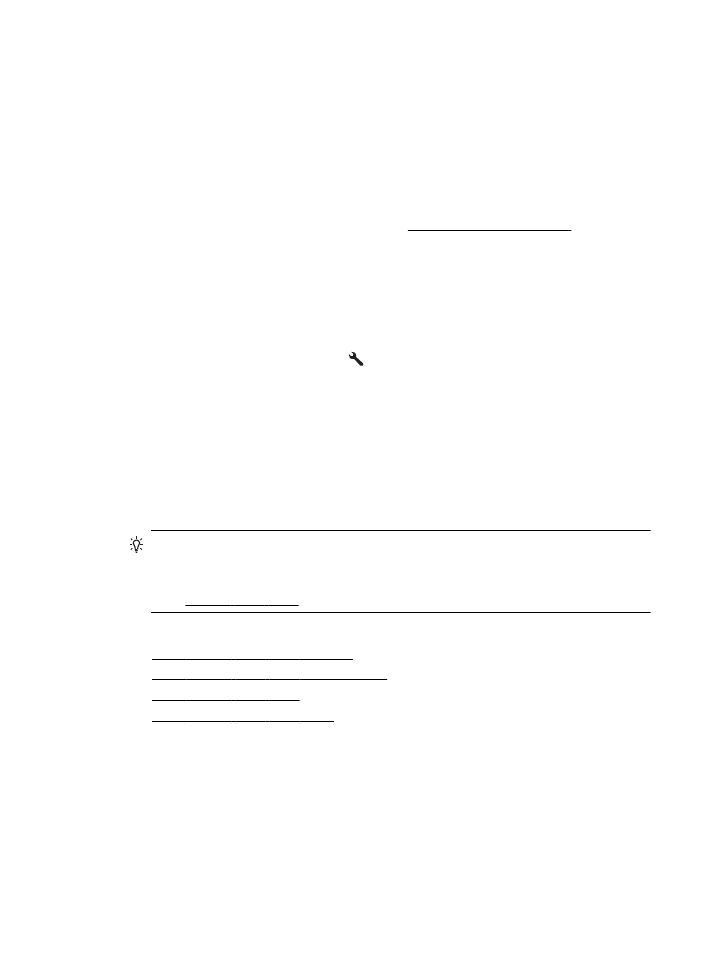
HP 소프트웨어에서 설정을 변경하려면(Windows)
1. 컴퓨터 바탕화면에서 시작을 클릭하고, 프로그램 또는 모든 프로그램을 선
택하고
, HP 프린터의 폴더를 선택한 다음 HP 프린터를 선택합니다.
2. 나타난 윈도우에서 인쇄, 스캔& 팩스를 선택한 다음 팩스에서 디지털 팩스
설정
마법사를 선택합니다.
3. 화면 지침을 따릅니다.
HP 유틸리티에서 설정 변경하기(Mac OS X)
1. HP 유틸리티를 엽니다. 자세한 내용은 HP 유틸리티(Mac OS X)를 참조하십
시오
.
2. HP 유틸리티 도구모음에서 응용 프로그램 아이콘을 클릭합니다.
3. HP Setup Assistant(HP 설치 길잡이)를 두 번 클릭하고 화면 지침에 따릅
니다
.
PC 로 팩스 받기 또는 Mac 으로 팩스 받기를 끕니다.
1. 프린터 제어판의 홈 화면에서 (설정) 버튼을 누릅니다.
2. 오른쪽 버튼을 눌러 스크롤하고 팩스 설정을 선택한 후 기본 설정을 선택한
다음
HP 디지털 팩스를 선택합니다.
3. 스크롤하여 디지털 팩스 비활성화를 선택합니다.
단축
다이얼 항목 설정
자주
사용하는 팩스 번호를 단축 다이얼 항목으로 설정할 수 있습니다. 그러면
프린터
제어판에서 신속하게 번호를 입력할 수 있습니다.
추가
정보 프린터 제어판에서 단축 다이얼 항목을 작성하고 관리하는 기능
에
더하여 프린터와 함께 제공된 HP 소프트웨어 및 프린터의 내장 웹 서버
(EWS) 같이 컴퓨터에서 사용할 수 있는 툴을 사용할 수 있습니다. 자세한 내
용은
프린터 관리 도구를 참조하십시오.
이
단원에서는 다음 항목을 다룹니다.
•
빠른
연락처 항목 설정 및 변경
•
빠른
연락처 그룹 항목 설정 및 변경
•
빠른
연락처 항목 삭제
•
단축
다이얼 항목 목록 인쇄
빠른
연락처 항목 설정 및 변경
팩스
번호를 빠른 연락처 항목으로 저장할 수 있습니다.
빠른
연락처 항목을 설정하려면
1. 프린터 제어판의 홈 화면에서 팩스 오른쪽 버튼을 누른 다음 빠른 연락처 오
른쪽
버튼을 누릅니다.
2. 오른쪽 버튼을 눌러 스크롤하고 전화번호부를 선택한 후 연락처 추가를 선
택합니다
.
단축